- NEC LAVIE公式サイト >
- サイトについてのお問い合わせ >
- 登録情報の確認/変更について
登録情報の確認/変更について
- 質問:ログインしようとしたところ「お客様登録更新のご案内」が表示されました。どのようにすればよいですか?
-
以前、121wareにお客様登録された方が、ご利用になる場合、初めにお客様登録情報の更新(パスワードの初期化)が必要です。
大変お手数ですが、パスワードの初期化をおこなってください。
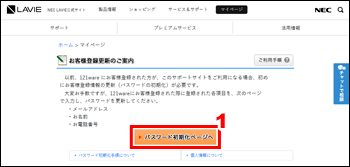
-
- お客様登録更新のご案内画面にて、「パスワード初期化ページへ」ボタンをクリックしてください。
- この画面の表示方法がわからない場合は、こちらを参照してください。

-
- パスワードの確認方法画面にて、登録されている名前(姓・名)、メールアドレス、電話番号を入力します。
- 「パスワードの初期化」ボタンをクリックしてください。
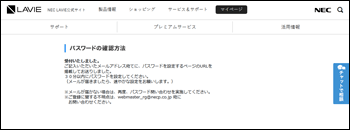
-
- 入力されたメールアドレス宛にパスワード設定ページのリンクを記載したメールが送信されます。
※パスワードの変更は、メール送信後30分以内におこなってください。
- 入力されたメールアドレス宛にパスワード設定ページのリンクを記載したメールが送信されます。
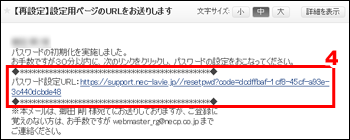
-
- 受信したパスワード設定用メールを開いて、パスワード設定用のURLをクリックして設定をおこなってください。
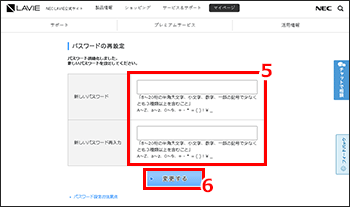
-
- パスワードの再設定画面にて、新しいパスワードを入力します。
パスワード確認のため、パスワード再入力をお願いいたします。
- パスワードは、大文字と小文字の区別をします。正確に入力してください。
- パスワードは8桁~20桁の半角英数字、一部特殊記号のみ使用可能です。
(例) 0~9, a~z, A~Z,+-*=()!\_
- 「変更する」ボタンをクリックしてください。
- パスワードの再設定画面にて、新しいパスワードを入力します。
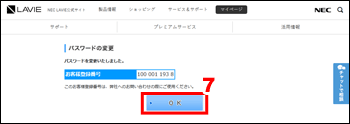
-
- パスワードの変更画面にて、「OK」ボタンをクリックしてください。
※変更後のパスワードでログインすることができます。
ログイン方法は、こちらでご確認ください。
- パスワードの変更画面にて、「OK」ボタンをクリックしてください。
《お客様登録更新のご案内画面がわからない方》

-
- NEC LAVIE公式サイトにアクセス
- 「マイページ」ボタンをクリック
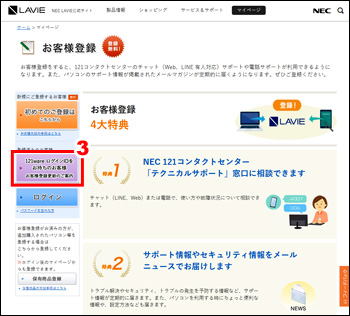
-
- マイページ画面にて、画面左「121ware ログインIDをお持ちのお客様 お客様登録更新のご案内」ボタンをクリックしてください。
